android-oldman之TitleBar
随着大众口味的不断提高,对app要的开发的要求也不断提高,开发人员们要在app上展示的东西安也越来越多,android早期的一些控件慢慢的不不能满足开发的要求了,比如TitleBar的应用的就没有原来的那么多了,后来,谷歌推出了ActionBar,再后来又推出了ToolBar.来满足日益增加的开发需求。
本文还是为了复习原来的一些技术,至于新的技术,其实道理都是一个样的,掌握一些关键的地方,很容易就弄明白。
下面,我们说一下,如何自定义一个TitleBar,来实现一些功能:1.可以在任一要用到此统一样式的TitleBar的Activity中,设置TitleBar了不同标题。2.在不同标题中,依据需求,显示后退按钮。3.在不同activity中,依据需求,设置titleBar左侧展示图片,文字,并实现点击执行动作的功能。
最终要实现的样示:
特点:把TitleBarActiviti.class放在一个util文件夹中,哪里用到,直接在个xml布局文件里如本类中一样引用(像用TextView一样去用就行了。)。可以设置左侧后退不显示,右侧刷新不显示。至于titleBar的样式,大家完全可以自己设置。

这里,在退只是给后退控件变下着色,不做太深的说明。刷新也只是在log里打下日志,有兴趣的小伙伴可以自己去扩展下功能。
废话不多说,直接开干:我理解的安卓开发,就是种萝卜,挖个坑,放个萝卜。坑就是要一些控件了,萝卜就是不管哪里来的经过怎么处理后的数据。
一、挖坑:
在layout布局文件里编写TitleBar的布局文件。
activity_titlebar.xml
<RelativeLayout xmlns:android="http://schemas.android.com/apk/res/android"
xmlns:tools="http://schemas.android.com/tools"
android:layout_width="match_parent"
android:layout_height="48dp"
android:gravity="center_horizontal"
android:background="#ffffff"> <View
android:id="@+id/view_line"
android:layout_width="match_parent"
android:layout_height="1dp"
android:layout_alignParentBottom="true"
android:background="#0000ff" /> <RelativeLayout
android:id="@+id/rel_titlebar"
android:layout_width="match_parent"
android:layout_height="match_parent" > <TextView
android:id="@+id/tv_back"
android:layout_width="45dp"
android:layout_height="match_parent"
android:layout_alignParentLeft="true"
android:background="#66ff0000"
android:gravity="center"
android:focusable="true"
android:clickable="true"
android:text="后退"
android:visibility="invisible" /> <View
android:id="@+id/view_left"
android:layout_width="1dp"
android:layout_height="match_parent"
android:layout_toRightOf="@id/tv_back"
android:background="#6600ff00"
android:visibility="invisible" /> <TextView
android:id="@+id/tv_other"
android:layout_width="45dp"
android:layout_height="match_parent"
android:layout_alignParentRight="true"
android:background="#66ff0000"
android:gravity="center"
android:text="刷新"
android:focusable="true"
android:clickable="true"
android:visibility="invisible" /> <View
android:id="@+id/view_right"
android:layout_width="1dp"
android:layout_height="match_parent"
android:layout_toLeftOf="@id/tv_other"
android:background="#6600ff00"
android:visibility="invisible" /> <TextView
android:id="@+id/tv_title_name"
android:layout_width="45dp"
android:layout_height="match_parent"
android:layout_toLeftOf="@id/view_right"
android:layout_toRightOf="@id/view_left"
android:background="#6600ff00"
android:gravity="center"
android:text="Title_Name" />
</RelativeLayout> </RelativeLayout>
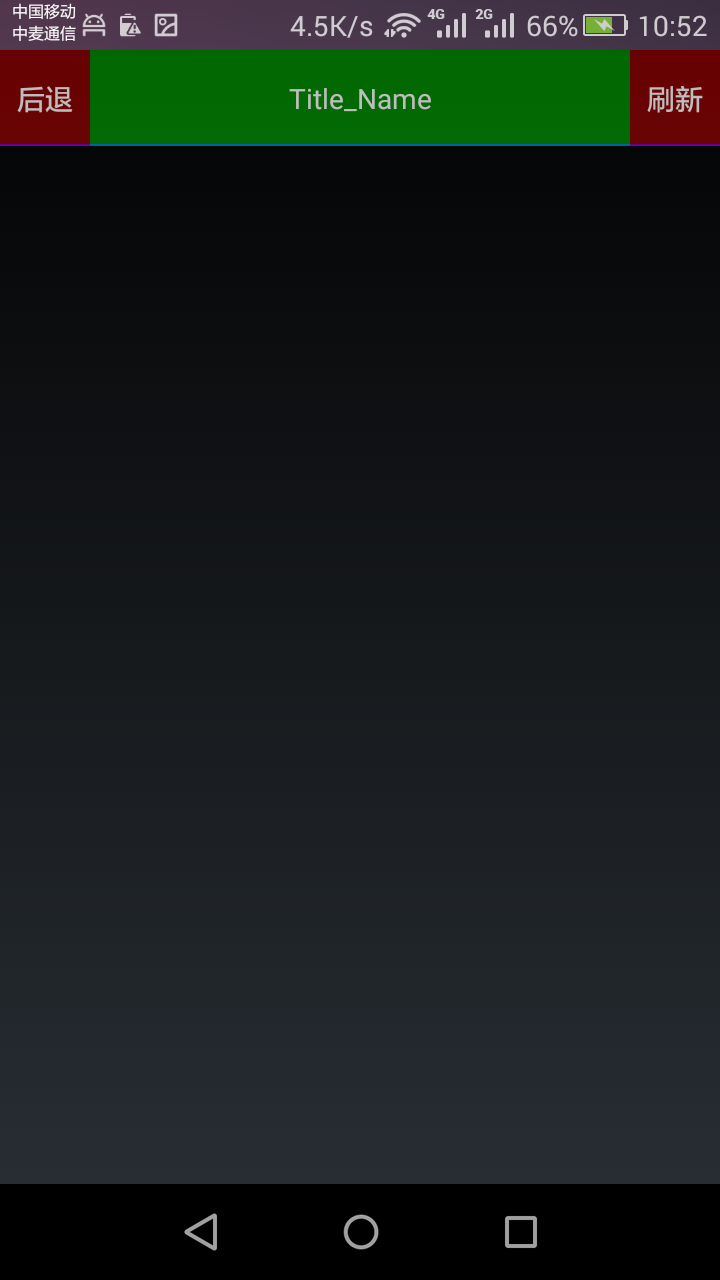
二、种萝卜(编写TitileBar类)
TtitleBarActivity.class
package com.example.ttilebardemo; import android.app.Activity;
import android.content.Context;
import android.graphics.Color;
import android.util.AttributeSet;
import android.view.LayoutInflater;
import android.view.View;
import android.view.View.OnClickListener;
import android.widget.RelativeLayout;
import android.widget.TextView;
import android.widget.Toast; public class TitleBarActivity extends RelativeLayout implements OnClickListener { private Context mContext;
private View left, bottom, right;
private TextView backTextView, titleName, refersh;
private OnClickListener onClickListener;
private boolean canBack = false; public TitleBarActivity(Context context) {
this(context, null); } public TitleBarActivity(Context context, AttributeSet attr) {
super(context, attr);
mContext = context;
init();
} private void init() {
LayoutInflater.from(mContext).inflate(R.layout.activity_titlebar, this, true);
// 初始化view
left = findViewById(R.id.view_left);
bottom = findViewById(R.id.view_line);
right = findViewById(R.id.view_right);
// 初始化textview
backTextView = (TextView) findViewById(R.id.tv_back);
backTextView.setOnClickListener(this);
titleName = (TextView) findViewById(R.id.tv_title_name);
refersh = (TextView) findViewById(R.id.tv_other); } /**
* 设置titleBar的名字
*/
public void setTitleName(String name) {
titleName.setText(name);
} /**
* 设置titleBar左侧可见性
*/
public void setBackVisible() {
backTextView.setVisibility(View.VISIBLE);
left.setVisibility(View.VISIBLE); } /**
* 设置右侧字体可见
*/
public void setRefeshVisible() {
refersh.setVisibility(View.VISIBLE);
right.setVisibility(View.VISIBLE);
}
/**
* 设置左侧刷新的监听
*/
public void setRefreshListener(OnClickListener onRefresh , boolean canBack){
refersh.setOnClickListener(onRefresh);
this.canBack = canBack;
} /**
* 设左边的按钮的点击事件。
*/ @Override
public void onClick(View v) {
if(v.getId() == R.id.tv_back && backTextView.isShown() && canBack){
backTextView.setBackgroundColor(Color.GREEN);
} } }
好了,titleBar已经定义完成,下面就开始 使用了。
三、在使用类的xml布局文件中引用Titlebar
activity_main.xml
<RelativeLayout xmlns:android="http://schemas.android.com/apk/res/android"
xmlns:tools="http://schemas.android.com/tools"
android:layout_width="match_parent"
android:layout_height="match_parent"
android:gravity="center_horizontal"
android:background="#e7e7e7" > <com.example.ttilebardemo.TitleBarActivity
android:id="@+id/title_bar"
android:layout_width="match_parent"
android:layout_height="wrap_content"
>
</com.example.ttilebardemo.TitleBarActivity> <TextView
android:id="@+id/tv_haha"
android:layout_width="match_parent"
android:layout_height="wrap_content"
android:layout_marginTop="50dp"
android:gravity="center"
android:layout_below="@id/title_bar"
android:text="你好,titleBar" /> </RelativeLayout>
四、在代码中对Titlebar依据需求进行编写。
package com.example.ttilebardemo; import android.annotation.SuppressLint;
import android.app.Activity;
import android.os.Bundle;
import android.util.Log;
import android.view.Menu;
import android.view.MenuItem;
import android.view.View;
import android.view.View.OnClickListener;
import android.widget.TextView;
import android.widget.Toast; public class MainActivity extends Activity {
private TextView tvHa;
@Override
protected void onCreate(Bundle savedInstanceState) {
super.onCreate(savedInstanceState);
setContentView(R.layout.activity_main);
initView();
} private void initView() {
tvHa = (TextView) findViewById(R.id.tv_haha);
TitleBarActivity titleBar = (TitleBarActivity) findViewById(R.id.title_bar);
titleBar.setBackVisible();
titleBar.setTitleName("在窗口设置");
titleBar.setRefeshVisible(); titleBar.setRefreshListener(new OnClickListener() { public void onClick(View v) {
Log.d("引用页面::::::", "kwg kwg ........");
}
},true);
}
}
好了,就这样吧。
android-oldman之TitleBar的更多相关文章
- android SDK开发 -- TitleBar封装(一)
假设app的title 统一的都是这种左中右结构的 代码如下 <LinearLayout xmlns:android="http://schemas.android.com/apk/r ...
- android 自定义标题栏 titleBar自定义
在value文件夹下添加style.xml <?xml version="1.0" encoding="utf-8"?> <resources ...
- Android 自定义View 三板斧之二——组合现有控件
通常情况下,Android实现自定义控件无非三种方式. Ⅰ.继承现有控件,对其控件的功能进行拓展. Ⅱ.将现有控件进行组合,实现功能更加强大控件. Ⅲ.重写View实现全新的控件 上文说过了如何继承现 ...
- android 多级下拉菜单实现教程
原创,如转载请标明链接:http://blog.csdn.net/q610098308/article/details/50333387 很多App,都有二级菜单出现,但android 本身实现的菜单 ...
- android L 新控件侧滑菜单DrawerLayout 使用教程
介绍 drawerLayout是Support Library包中实现了侧滑菜单效果的控件,可以说drawerLayout是因为第三方控件如MenuDrawer等的出现之后,google借鉴而出现的产 ...
- Android绘制优化(二)布局优化
前言 我们知道一个界面的测量和绘制是通过递归来完成的,减少布局的层数就会减少测量和绘制的时间,从而性能就会得到提升.当然这只是布局优化的一方面,那么如何来进行布局的分析和优化呢?本篇文章会给你一个满意 ...
- Android: 背景图片平铺要这么干
<?xml version="1.0" encoding="utf-8"?> <bitmap xmlns:android="htt ...
- 自定义标签+阻尼动画+圆角图片+titleBar随滑动渐隐和显示
写这个小Demo,也是因为刚好手里没什么事然后看到很多朋友还在好奇这个阻尼界面效果,还有自定义标签,其实这个标签因为现在Google已经有推出更好使用的东西可以替代,那就是“FlexboxLayout ...
- android dialog 筛选列表
1.效果图 2. 布局文件 1)显示筛选的标题 <?xml version="1.0" encoding="utf-8"?> <LinearL ...
- android datepicker timepicker简单用法
1.效果图 2. xml布局文件 <?xml version="1.0" encoding="utf-8"?> <LinearLayout x ...
随机推荐
- HttpClient 4.5.x 工具类设计与实现
最近,业务需要在java服务端发起http请求,需要实现"GET","POST","PUT"等基本方法.于是想以 "HttpCli ...
- Ubuntu 和 Redhat / Fedora 服务管理命令对比表(附Fedora16新的服务管理工具systemctl )
以 apache/httpd 服务作为例子 任务 Red Hat / Fedora Ubuntu Ubuntu (with sysv-rc-conf or sysvconfig) 立即启动/停止某服务 ...
- eclipse maven web环境搭建
选择创建new project 勾选跳过创建类型选择(让eclipse创建标准maven项目) 填写组织ID,唯一ID,注意:如果选择打包类型为war包时,会生成web类型的maven工程 修改JRE ...
- Nodejs报错集
1.ReferenceError: userModule is not defined A:1>检查app.js文件中是否调用userModule所在的文件(const userModule=r ...
- 在 linux 上部署并运行 JavaFX 项目
环境 redhat 6.4.eclipse安装JavaFX插件 项目详情及代码参见 在linux上配置并创建JavaFX项目 ,该部署即此文章中项目的部署 配置build.fxbuild 生成buil ...
- 解决Mac下MX4手机无法连接adb问题之解决方案
一般的android连接mac 很方便不用安装驱动就可以啦,可是不知道为什么特殊情况下有的android手机(小米2,华为等)就是连接不上,下来就说说特殊情况下如何连接. 使用USB连接安卓手机后可以 ...
- ADO.NET 基础 (SQL Server)
一.Web.config配置 <connectionStrings> <add name="constr_name" connectionString=" ...
- 前台jquery+ajax+json传值,后台处理完后返回json字符串,如何取里面的属性值?(不用springmvc注解)
一.取属性值 前台页面: function select(id){ alert("hfdfhdfh"+id); $.ajax({ url:"selectByid.jsp& ...
- node.js基础 1之 HTTP流程实例
好详细的说,要反复看反复使用~~~ 通过分析其中的Timing可以分析页面慢的瓶颈在哪 与上图对应: Stalled: 等待时机,浏览器要发生请求,到能发出请求的时间.不包括DNS查询和连接建立时间 ...
- java使用代理 html2canvas 截屏 将页面内容生成图片
1.html2canvas 生成图片简单又好用,但涉及到跨域就会出现问题,官方给出的解决办法是设置代理.基本原理就是在后端将图片的数据生成base64再返回给前端使用.使canvas画布分析元素的时候 ...
